WindowsMovieMaker快捷方式添加方法
时间:2025-09-07 10:01:30 468浏览 收藏
想要快速启动Movie Maker进行视频编辑?还在为每次都要打开开始菜单寻找Movie Maker而烦恼吗?本文将详细介绍如何轻松将Movie Maker快捷方式添加到桌面,让您一键启动,告别繁琐步骤。只需简单几步:打开开始菜单,搜索Movie Maker,右键点击应用,选择“发送到”>“桌面(快捷方式)”,即可在桌面创建快捷方式。让Movie Maker触手可及,提高您的视频编辑效率!赶紧学习一下,让你的桌面更个性化,操作更便捷吧!
1、 null
2、 点击屏幕左下角的“开始”按钮,使用鼠标左键进行操作。

3、 将鼠标光标移动到“所有程序”选项上,此时会弹出一个新的菜单窗口。

4、 在展开的程序列表中,找到“Windows Movie Maker”图标。

5、 使用鼠标右键点击“Windows Movie Maker”,系统将弹出一个快捷菜单。

6、 在弹出的菜单中,将鼠标移至“发送到”选项,并用左键单击。
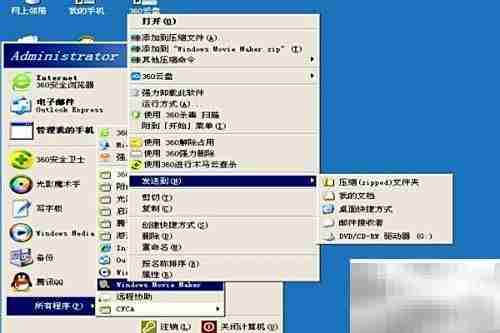
7、 接着在子菜单中选择“桌面快捷方式”,点击左侧的方框确认操作。

8、 此时,Windows Movie Maker 的快捷方式已成功创建在桌面上。
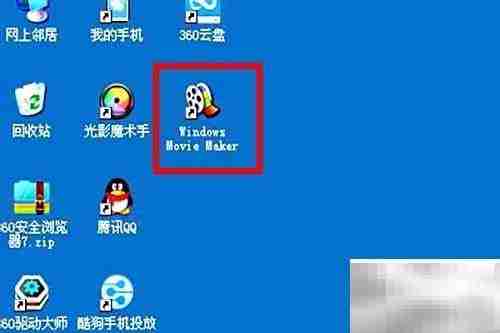
以上就是《WindowsMovieMaker快捷方式添加方法》的详细内容,更多关于的资料请关注golang学习网公众号!
相关阅读
更多>
-
501 收藏
-
501 收藏
-
501 收藏
-
501 收藏
-
501 收藏
最新阅读
更多>
-
162 收藏
-
463 收藏
-
258 收藏
-
468 收藏
-
198 收藏
-
172 收藏
-
144 收藏
-
417 收藏
-
492 收藏
-
142 收藏
-
441 收藏
-
184 收藏
课程推荐
更多>
-

- 前端进阶之JavaScript设计模式
- 设计模式是开发人员在软件开发过程中面临一般问题时的解决方案,代表了最佳的实践。本课程的主打内容包括JS常见设计模式以及具体应用场景,打造一站式知识长龙服务,适合有JS基础的同学学习。
- 立即学习 543次学习
-

- GO语言核心编程课程
- 本课程采用真实案例,全面具体可落地,从理论到实践,一步一步将GO核心编程技术、编程思想、底层实现融会贯通,使学习者贴近时代脉搏,做IT互联网时代的弄潮儿。
- 立即学习 516次学习
-

- 简单聊聊mysql8与网络通信
- 如有问题加微信:Le-studyg;在课程中,我们将首先介绍MySQL8的新特性,包括性能优化、安全增强、新数据类型等,帮助学生快速熟悉MySQL8的最新功能。接着,我们将深入解析MySQL的网络通信机制,包括协议、连接管理、数据传输等,让
- 立即学习 500次学习
-

- JavaScript正则表达式基础与实战
- 在任何一门编程语言中,正则表达式,都是一项重要的知识,它提供了高效的字符串匹配与捕获机制,可以极大的简化程序设计。
- 立即学习 487次学习
-

- 从零制作响应式网站—Grid布局
- 本系列教程将展示从零制作一个假想的网络科技公司官网,分为导航,轮播,关于我们,成功案例,服务流程,团队介绍,数据部分,公司动态,底部信息等内容区块。网站整体采用CSSGrid布局,支持响应式,有流畅过渡和展现动画。
- 立即学习 485次学习
